Existem diversas maneiras de acessar o serviço de armazenamento de arquivos na nuvem da Apple; descubra quais são elas
Um dos benefícios que o usuário recebe quando compra um produto da Apple, mais especificamente um iPhone ou um iPad, é a possibilidade de criar uma conta no iCloud. Para quem não conhece, esse é o sistema de armazenamento de arquivos na nuvem mantido pela Apple e que pode ser acessado a partir de diversos lugares.
Os primeiros 5 GB de espaço são gratuitos, ou seja, você pode enviar para lá os arquivos que bem entender desde que não extrapole essa capacidade. Caso precise de mais espaço, é possível recorrer a um dos planos pagos da Apple, cujas mensalidades variam entre R$ 2,90 (para 50 GB) e R$ 29,90 (para 2 TB).
Para quem possui produtos do ecossistema da Apple, uma das principais vantagens é a possibilidade de acessar o iCloud e sincronizar os arquivos entre os dispositivos de forma automática. Ou seja, suas fotos no iPhone sobem para a nuvem e de lá podem ser baixadas no Mac rapidamente.
Como acessar o iCloud?
Existem diversas formas de chegar até a sua pasta no iCloud para acessar ou enviar mais arquivos. A mais simples entre todas elas é usando um dispositivo mobile da Apple, como um iPhone ou iPad. Tudo o que você vai precisar fazer é se conectar com um ID Apple – o mesmo login e senha que você utiliza para baixar aplicativos na App Store.
Uma vez que você esteja conectado, a sincronia passa a ser automática, ou seja, você decide quais dados pretende compartilhar e em quais momentos fazer o upload de arquivos. Por padrão, o iOS vai enviar para lá a sua agenda, sua lista de contatos e os seus arquivos – fotos e vídeos.
A transmissão dos dados para a nuvem é feita por padrão apenas quando você está conectado no WiFi. Você pode mudar isso se decidir enviar conteúdo quando estiver conectado a uma rede 3G ou 4G, mas fique ciente de que isso implicará em um consumo maior de dados, já que essas transferências de arquivos costumam usar bastante da sua banda.
Saiba exatamente o que fazer se o iCloud envia mensagens de erro!
Acessando o iCloud a partir do Mac ou do PC
Embora seja menos simples acessar o iCloud a partir de um Mac ou de um PC em comparação a um smartphone, isso não significa que você terá algum tipo de complicação para fazer isso. Vale lembrar que, no caso do Windows, há compatibilidade com todas as versões posteriores ao Windows 7 – portanto, Windows 8.1 e Windows 10.
Você pode acessar o iCloud no Windows de duas formas: a primeira delas é via browser. Digite: www.icloud.com na barra de endereços e entre com seu login e senha para visualizar todos os arquivos hospedados. A outra, mais simples, é baixando o aplicativo oficial do iCloud para Windows.
Baixe gratuitamente o aplicativo oficial do iCloud Windows
O procedimento é similar no Mac. Você pode usar o aplicativo proprietário da Apple para acessar os arquivos ou recorrer ao navegador. A opção de acessar o iCloud via aplicativo é sempre mais fácil, de forma que é essa que recomendamos sempre que você não estiver no seu smartphone ou tablet.
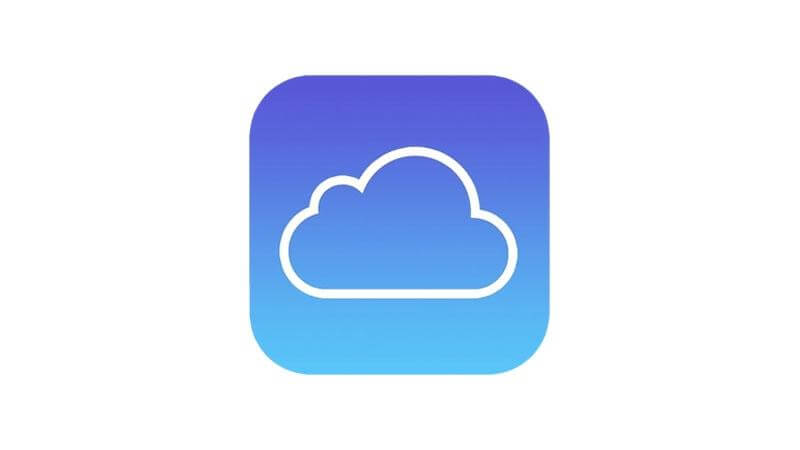
Resgatando arquivos apagados no iCloud
Uma das vantagens que o iCloud oferece em relação a muitos serviços de armazenamento de arquivos na nuvem é a possibilidade de resgatar arquivos apagados dentro de um período de 30 dias. Quem já usa um iPhone ou iPad certamente já está familiarizado com esse recurso, uma espécie de quarentena para tudo o que foi excluído.
Descubra como recuperar fotos apagadas do cartão de memória!
No iCloud funciona da mesma maneira. Basta acessar o iCloud e iniciar uma sessão. Depois, vá até o iCloud Drive e, no canto inferior direito, localize a opção “Apagados recentemente”. Agora é só navegar pela lista de arquivos e escolher quais deles você deseja restaurar. Note que passados 30 dias da data de exclusão esses dados são apagados em definitivo e não é mais possível recuperá-los.
Vale a pena usar o iCloud?
Antes de tudo, vamos a um conselho: recomendamos muito que você tenha um local na nuvem para armazenar os seus arquivos. Existem diversos serviços que oferecem uma infraestrutura similar, como o Google Drive, o Dropbox e o OneDrive. Todos eles funcionam muito bem, têm um espaço gratuito e podem disponibilizar ainda mais espaço, se for preciso, mediante pagamento.
No entanto, para aqueles que possuem um smartphone da Apple ou um iPad, não há dúvidas de que esse serviço é o que se mostra mais adaptado às necessidades dos usuários. A forma eficiente de integração e o bom nível de espaço ofertado gratuitamente torna mais fácil a organização de imagens e vídeos em um só lugar.
Já para aqueles que possuem um smartphone Android, o iCloud não é a melhor das escolhas. Nesse caso, o mesmo papel é exercido de forma exemplar pelo Google Drive – esse sim a escolha mais indicada para os modelos com o sistema operacional da Google. Contudo, vale salientar que você não pode deixar de usar um serviço como esse.
Uma boa dica é fazer um backup dos seus arquivos por lá. Assim, caso você tenha o celular roubado, por exemplo, seus arquivos estarão a salvo, enquanto um seguro para iPhone pode fazer com que você recupere o dinheiro investido.
Se você foi roubado, veja como rastrear o celular.
Agora que você sabe diversas maneiras de acessar o iCloud, deixe nos comentários qual você prefere!





